6 Nejlepší software pro prohlížení zálohování iPhone na Windows a Mac
Je dobře známo, že pro obnovení zálohy iTunes nebo iCloud musíte své zařízení iOS přepsat. Předtím nemůžete otevřít soubor zálohy ani zobrazit data včetně zálohy. Ve skutečnosti je s pořádným nástrojem možné nahrát zálohu na váš iPhone. Tento článek uvádí přehled 6 nejlepších prohlížečů zálohování iPhone načíst zálohu na iPhone pro obnovení ztracených dat bez přepsání vašeho zařízení.
OBSAH STRÁNKY:
Část 1: Porovnání nejlepšího prohlížeče záloh iPhone
| Cena | OS | Podpora iOS | |
| Apeaksoft iOS Data Backup & Restore | 12.45 za měsíc až pro 6 zařízení, životnost 31.96 USD pro až 6 zařízení, 63.96 USD za licenci pro více uživatelů | Windows 11/10/8/7/XP/Vista, Mac OS X 10.7 nebo vyšší | iOS 5 a vyšší |
| Prohlížeč iBackup | Zdarma, 29.95 $ | Windows 11/10/8/7, macOS 10.13 a novější | iOS 9 a vyšší |
| iBackup Extractor | Zdarma, 19.99 $ | Windows 11/10, MacOS 12.0 a novější | iOS 9 a vyšší |
| iMazing Backup Extractor | 53.99 $ ročně až pro 5 zařízení, životnost 80.98 $ až 3 zařízení, životnost 2020.50 3 $ až XNUMX zařízení | Windows 11/10/8/7, macOS 10.11 nebo vyšší | iOS 11 a vyšší |
| iPhone Backup Extractor | Zdarma, 39.95 $ na jednom počítači, 299.95 $ až na 5 počítačích | Windows 11/10/8/7/XP/Vista, Mac OS X 10.7 nebo vyšší | iOS 17 a starší |
| PhoneBrowse | Zdarma | Windows 10/8/7/XP/Vista, MacOS X 10.11/ 10.10/10.9/10.8 | iOS 8 a starší |
Část 2: Top 6 prohlížečů zálohování iPhone
Top 1: Apeaksoft iOS Data Backup & Restore

Apeaksoft iOS Data Backup & Restore je jedním z nejlepších extraktorů záloh iPhone na Windows a MacOS. Vybavuje pokročilé funkce způsobem, který se může rychle naučit každý. Navíc vám umožňuje obnovit konkrétní soubory ze záloh iOS.
- 1. Podpora různých typů dat, jako jsou fotografie, kontakty atd.
- 2. Šifrujte zálohy iOS pomocí hesla.
- 3. Zálohujte celý iPhone nebo konkrétní data.
- 4. Náhled souborů před jejich obnovením do iPhone.
- 5. Obnovte zálohu na iOS zařízení bez přepsání.
- 6. Podpora nejnovějších verzí iOS.
- 1. Obnovení velké zálohy chvíli trvá.
Top 2: iBackup Viewer
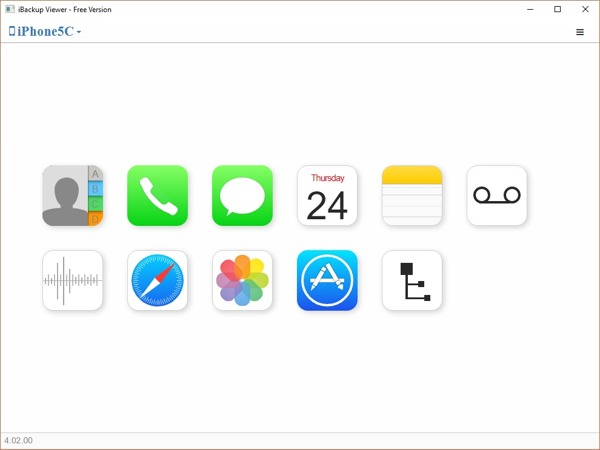
iBackup Viewer je šikovná aplikace pro kontrolu poslední zálohy na vašem iPhone. Umožňuje vám prozkoumat obsah záloh iTunes, i když jsou šifrované. Navíc se můžete dozvědět informace o vašem zařízení.
- 1. Extrahujte soubory ze záloh iTunes do počítače.
- 2. Chraňte zálohy iPhone heslem.
- 3. Organizujte a spravujte zálohy iTunes.
- 4. Obnovte data ze záloh iPhone.
- 1. Nelze obnovit zálohu iTunes do vašeho iPhone.
- 2. Není k dispozici pro všechny typy dat v zálohách iTunes.
Top 3: iBackup Extractor
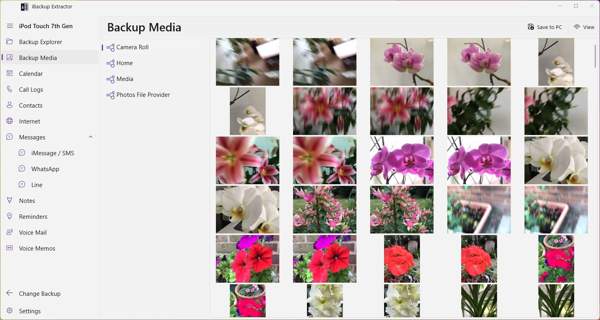
iBackup Extractor je extraktor záloh iPhone pro prozkoumání a obnovu dat z místních záloh iPhone. Může otevřít zálohy iTunes a Finder a získat přístup k fotografiím, videím, zprávám, kontaktům a dalšímu pro obnovení.
- 1. Načtěte zálohy iPhone na PC a Mac.
- 2. Zobrazte místní zálohy systému iOS a obnovte data.
- 3. Obnovte nezpracované soubory nebo je převeďte do PDF, HTML, CSV atd.
- 4. Dostupné v různých jazycích.
- 1. Nelze otevřít šifrované zálohy iTunes.
- 1. Není k dispozici na nejnovější verzi iOS.
Top 4: iMazing Backup Extractor

iMazing Backup Extractor je výkonný způsob přístup k zálohám iPhone kde jsou zálohy iPhone uloženy na Macu nebo PC. Poté můžete v počítači zobrazit a obnovit fotografie, zprávy, kontakty, poznámky, hlasové poznámky, protokoly hovorů a data aplikací.
- 1. Otevřete standardní a šifrované zálohy iTunes.
- 2. Přijďte s intuitivním rozhraním.
- 3. Podpora více jazyků.
- 4. Exportujte soubory ze záloh iPhone ve formátu PDF, Excel, CSV nebo Text.
- 1. Je dražší než konkurence.
- 2. Nemá přístup k zálohám iCloud.
Top 5: iPhone Backup Extractor

iPhone Backup Extractor je jednorázový prohlížeč záloh iPhone. Uživatelé mají přístup k místním zálohám iTunes a datům iCloud. To usnadňuje obnovu ztracených dat. Je to výkonný způsob, jak spravovat fotografie, zprávy, WhatsApp a další v zálohách iPhone.
- 1. Prohledejte místní zálohy iPhone.
- 2. Spravujte umístění zálohy iPhone v systému Windows.
- 3. Obnovte ztracené soubory ze záloh iPhone.
- 4. Před obnovením si prohlédněte soubory v místních zálohách.
- 1. Bezplatná zkušební verze nemůže nic dělat.
- 2. Existuje příliš mnoho funkcí pro začátečníky, aby se je naučili.
Top 6: PhoneBrowse

PhoneBrowse je bezplatný způsob, jak zkontrolovat poslední zálohu na iPhone pomocí počítače. Umožňuje vám přistupovat k zálohám iPhonu, iPadu nebo iPodu Touch, prozkoumávat je a spravovat bez nich jailbreak vašeho iPhone.
- 1. Úplně zdarma k použití.
- 2. Zobrazte informace o systému iOS, jako je úložiště, verze systému iOS atd.
- 3. Přístup k aplikacím, zálohám, systému iOS a informacím o zařízení.
- 4. Podpora různých typů dat.
- 1. Není kompatibilní s novějšími verzemi iOS.
- 2. Nelze načíst šifrované zálohy.
Část 3: Jak načíst zálohu iPhone
Přestože pracovní postup načtení zálohy na iPhone není příliš obtížný, pro začátečníky to může být problém. Od tohoto okamžiku používáme Apeaksoft iOS Data Backup & Restore jako příklad, abychom vám ukázali, jak to funguje.
Krok 1. Připojte se k vašemu iPhone
Spusťte nejlepší prohlížeč zálohování iPhone, jakmile jej nainstalujete do počítače. Vybrat Zálohování a obnovení dat systému iOS. Připojte svůj iPhone k počítači pomocí Lightning kabelu.

Krok 2. Zálohujte iPhone
Pokud nemáte místní zálohu, klikněte na Zálohování dat iOS tlačítko. Rozhodněte se udělat a Standardní záloha nebo Šifrovaná záloha, a klepněte na tlačítko Home. Poté vyberte požadované typy dat a stiskněte dalšía podle pokynů na obrazovce vytvořte zálohu.

Krok 3. Načtěte zálohu iPhone
Klepněte na tlačítko Obnovení dat iOS vyberte správný záložní soubor a klikněte na Zobrazit nyní. Poté zobrazte náhled dat podle typu. Vyberte všechny soubory, které chcete obnovit, a klikněte Obnovit zařízení or Obnovte počítač.

Proč investovat do čističky vzduchu?
Nyní byste se měli naučit 6 nejlepších Extraktory záloh iPhone. Některé z nich jsou drahé s pokročilými funkcemi. Jiné nabízejí cenově dostupné plány a základní funkce pro otevírání záloh iTunes. Apeaksoft iOS Data Backup & Restore je nejlepší volbou pro průměrné lidi. Pokud máte lepší doporučení, napište je níže.
Související články
Jak uvolníte úložiště na iPhonu? Kde koupit další úložiště iCloud na iPhone? Tento příspěvek říká, jak uvolnit místo na iPhone a zvýšit úložiště iPhone.
iPhone říká, že není k dispozici dostatek úložného prostoru? Zde je několik tipů, jak s tím vyřešit a získat další prostor pro iPhone.
Textové zprávy na iPhone můžete zálohovat do cloudu nebo fyzického úložiště. V takovém případě budou vaše důležité zprávy chráněny před ztrátou.
Zde je 6 nejlepších softwaru pro extrakci záloh pro uživatele iPhone a Android pro rychlou extrakci dat z místních záložních souborů.

